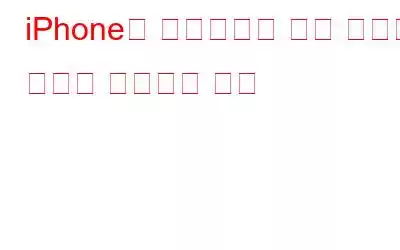Apple은 보안 및 개인정보 보호 관행으로 유명합니다. 그들은 극소수의 제품에 보안 문제가 있는 방식으로 하드웨어와 소프트웨어를 모두 설계하고 개발하기 때문입니다. 그러나 Apple 제품을 사용한다고 해서 100% 안전이 보장되는 것은 아니며 조만간 사이버 범죄자의 표적이 될 수 있습니다. 따라서 중요한 질문은 iPhone에 바이러스나 악성 코드가 있는지 확인하는 방법입니다.
악성 코드와 바이러스에 완전히 영향을 받지 않는 운영 체제는 없습니다. iPhone을 바이러스 공격으로부터 안전하게 보호하려면 보안을 위협하지 않고 휴대폰에서 악성 코드가 있는지 확인하는 것이 중요합니다. iPhone에서 바이러스를 탐지하고 제거하는 방법을 알아보려면 계속 읽어보세요.
또한 읽기: iPhone이 무작위로 진동합니까? 수행할 수 있는 작업은 다음과 같습니다.
iPhone에 바이러스가 있을 때 나타나는 몇 가지 증상
이 기사에서는 iPhone에 악성 코드가 있는지 확인하는 방법과 그 원인에 대해 설명합니다. 당신이 그것을 알게되면 그렇게 할 것입니다. 다음은 iPhone에 바이러스나 악성 코드가 숨어 있을 경우 알 수 있는 몇 가지 증상 목록입니다.
또한 읽어 보세요: iOS 16에서 iPhone으로 음성 메시지를 보내는 방법
iPhone에 바이러스나 악성 코드가 있는지 확인하는 방법
1. 익숙하지 않은 앱 찾기
기기에 특이한 앱이 설치되어 있는지 알아내는 것은 iPhone에 스파이웨어나 바이러스가 있는지 확인하는 가장 간단한 방법 중 하나입니다. 이는 다운로드하지 않았거나 Apple 기본 설정이 아닌 애플리케이션을 검색해야 함을 의미합니다.
해당 앱을 찾으려면 홈 화면의 폴더와 파일을 검사하세요. 아무것도 표시되지 않지만 여전히 확실하지 않은 경우 기기 설정을 확인하여 낯선 항목이 있는지 확인하세요.
다음 항목도 읽어보세요: iPhone 캘린더 바이러스를 제거하는 방법
2. 앱의 데이터 사용량 확인
이는 iPhone의 악성 코드 및 바이러스를 검사하는 추가 방법입니다. 상당한 양의 데이터를 소비한 앱, 특히 한동안 사용하지 않은 앱을 찾아보세요. 이러한 앱이 악성 코드에 감염되었을 가능성이 있습니다. 이 경우 해당 앱을 제거하거나 해당 앱의 데이터를 비활성화해야 합니다.
앱의 데이터 사용량을 확인하려면 다음이 필요합니다. d "설정"을 연 다음 "모바일 네트워크"로 이동합니다. 아래로 스크롤하여 '모바일 데이터'를 탭하세요.
3. 앱의 배터리 사용량 모니터링
iPhone에 바이러스/맬웨어가 설치되어 있는지 확인하는 가장 쉬운 방법 중 하나는 앱의 배터리 사용량을 확인하는 것입니다. 배터리를 많이 소모하고 기기 사용 방식에 즉시 부합하지 않는 알려진 앱이나 알려지지 않은 앱을 모두 제거하세요.
- iPhone에서 '설정'을 탭하세요.
- 아래로 스크롤하여 '배터리'를 클릭하세요.
- 여기서 각 앱의 배터리 사용률을 살펴보세요.
- 홈 화면에서 화면을 스와이프하여 '스포트라이트 검색'에 접속하세요.
- “Cydia” 애플리케이션을 찾으세요. 목록에 Cydia가 있으면 iPhone이 탈옥되었음을 나타냅니다.
- "밀어 전원 끄기" 옵션이 앞에 나타날 때까지 "볼륨 높이기"와 "전원" 버튼을 함께 잠시 동안 누르고 있습니다.
- iPhone을 끄려면 오른쪽으로 전환합니다.
- Apple 로고가 나타날 때까지 '볼륨 높이기' 및 '전원' 버튼을 몇 분 동안 다시 한 번 길게 누릅니다.
- iPhone에서 '설정'을 엽니다.
- 아래로 스크롤하여 'Safari'를 클릭합니다.
- 아래를 살펴보고 '기록 및 웹사이트 데이터 지우기'를 탭하세요.
- '기록 및 데이터 지우기'를 선택하세요. ”를 눌러 확인하세요.
- iPhone에서 '설정'을 엽니다.
- 아래로 스크롤하여 '일반'을 클릭합니다.
- 그런 다음 "소프트웨어 업데이트"를 선택하세요.
- "자동 업데이트" 버튼을 누르세요.
- 'iOS 업데이트 설치' 및 'iOS 업데이트 다운로드' 스위치를 켭니다.
4. iPhone이 탈옥되었는지 확인하세요.
탈옥 기능을 사용하면 iPhone 소유자가 기능을 추가하고 종종 허용되지 않는 맞춤 조정을 할 수 있습니다. 그러나 이는 위험하므로 장치를 맬웨어 및 바이러스의 위험에 빠뜨릴 수 있습니다. iPhone이 탈옥되었는지 확인하기는 어렵습니다. 단, 아이폰을 리퍼브 또는 중고로 구매한 경우에는 탈옥 여부를 확인해야 합니다.
또한 읽기: 'Apple ID 서버에 연결하는 동안 오류가 발생했습니다' 수정 방법
iPhone에서 바이러스/악성 프로그램을 제거하는 방법
iPhone에 바이러스나 악성 코드가 있는지 확인하는 방법을 알고 나면 아래 목록을 참조하여 기기에서 악성 코드를 제거하세요. .
1. iPhone을 다시 시작하세요.
iPhone에서 악성 코드나 바이러스 감염을 제거하는 가장 간단한 방법은 이렇게 하는 것입니다. 재부팅하면 모든 문제가 즉시 해결되고 기본 설정으로 돌아갑니다. 구형 iPhone을 사용하고 있고 상징적인 "홈" 버튼이 있는 경우, 켜기/끄기 버튼과 홈 버튼을 함께 누르세요. 휴대전화가 켜져 있고 꺼져 있는 동안 계속 이 작업을 수행하세요.
그리고 iPhone X 이상을 사용하는 경우 다음 단계를 따르세요.
또한 읽어 보세요: 반드시 사용해야 하는 최고의 iPhone AD 차단기 상위 10개
2. 델레 의심스러운 앱
iPhone에서 의심스러운 앱을 제거하면 바이러스/악성 프로그램을 제거하는 데 도움이 됩니다. 특정 앱이 강조 표시될 때까지 앱 아이콘을 누르고 '앱 제거'를 선택하면 됩니다.
App Store에서 다운로드하거나 설치하지 않은 모든 항목도 삭제해야 합니다. 앱 스토어가 아닌 애플리케이션을 다운로드하면 안 됩니다.
3. 기록 및 웹사이트 데이터 지우기
웹사이트 기록을 삭제하면 안전하지 않은 웹사이트 방문으로 인해 iPhone에 유입되었을 수 있는 모든 맬웨어나 바이러스를 제거할 수 있습니다. 아래 단계를 따르세요:
4. 기기의 iOS 업데이트
새 업데이트와 함께 iPhone의 모든 바이러스/악성 프로그램을 즉시 제거하는 새로운 보안 패치가 제공됩니다. 향상된 성능과 보안을 위해 항상 최신 iOS 버전을 활용해야 합니다. 아래 단계를 따르세요.
또한 읽기: 최고의 무료 바이러스 백신 7가지 2022년 iPhone의 경우
정리
이렇게 하면 iPhone에 바이러스/악성 프로그램이 있는지 확인하고 위에서 언급한 필요한 단계를 수행할 수 있습니다. iPhone을 대상으로 하는 새로운 악성 코드/바이러스가 거의 매일 발견됩니다. 그렇기 때문에 앱을 다운로드할 때, 웹을 검색할 때 또는 iPhone을 사용할 때마다 예방 조치를 취해야 합니다. iPhone이 맬웨어에 감염되었을 수 있다고 생각되면 다음 권장 사항에 따라 앱이 실제로 해를 끼치기 전에 검색하고 제거하세요.
소셜 미디어에서 팔로우하세요 – .
읽기: 0